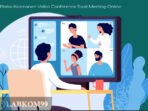Peramban Chrome Google telah lama dikritik karena menjadi babi sumber daya sistem. Itulah sebabnya pengembang Chromium sibuk memikirkan Cara Mengurangi Penggunaan Memori Dan CPU di Google Chrome. Menjaga semuanya berjalan lancar ketika pengguna membuka banyak jendela dan tab.
Yang terbaru dalam upaya ini hadir dalam bentuk Memory Saver. Sebuah fitur baru yang menonaktifkan tab terbuka yang sudah lama tidak Anda gunakan. Sehingga tab yang Anda gunakan memberikan pengalaman sehalus mungkin. Saat Penghemat Memori diaktifkan, tab Anda yang tidak aktif akan tetap terbuka dan akan dimuat ulang secara otomatis saat Anda mengunjungi tab yang tidak aktif.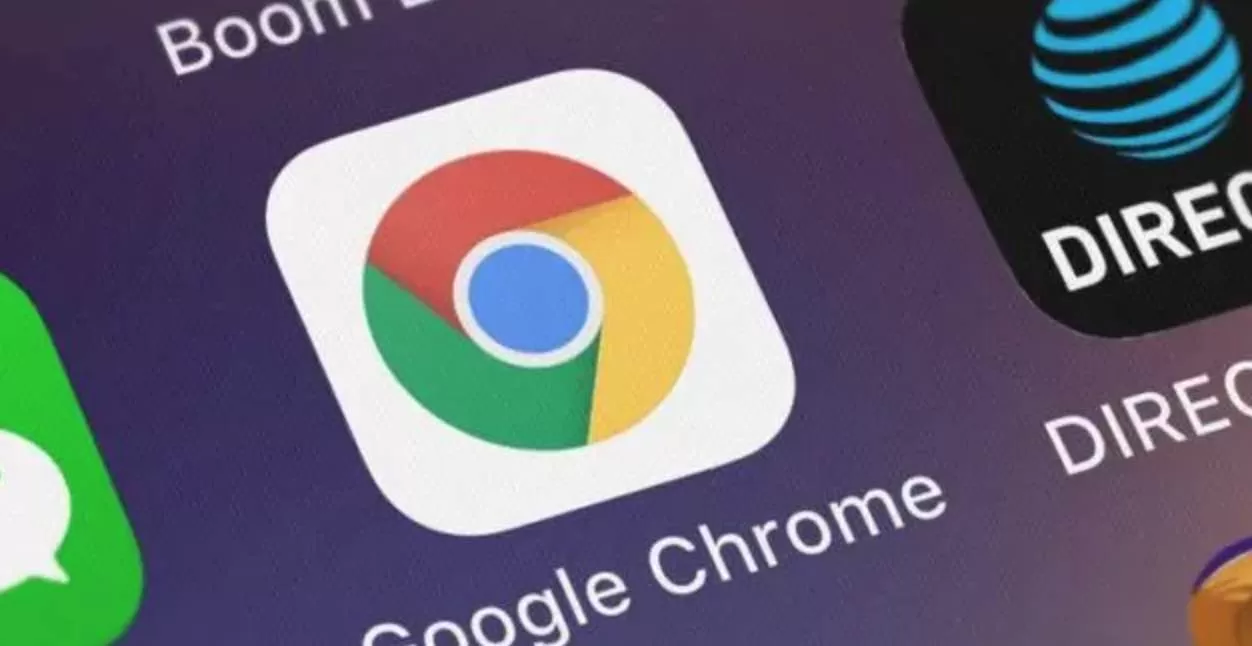
Google mengklaim fitur Memory Saver baru berarti Chrome menggunakan hingga 40% dan 10GB memori. Perusahaan mengatakan pengaturan kinerja baru sangat bagus untuk menjaga video aktif dan tab game berjalan lancar.
Baca juga Tombol Pintasan Chrome Untuk Mengatur Browser Mudah Digunakan
Google akan meluncurkan Mode Perlindungan Memori secara global untuk Windows, macOS, dan ChromeOS dalam beberapa minggu mendatang. Tetapi tidak semua orang akan melihatnya. Untungnya, jika Anda tidak melihat menu Pengaturan -> Performa baru. Anda dapat mengaktifkannya secara manual menggunakan fitur eksperimental di Bendera Chrome. Langkah-langkah di bawah ini menunjukkan caranya.
Cara Mengaktifkan Mode Hemat Memori Mengurangi Penggunaan Memori Chrome di Chrome
Sebelum melanjutkan, pastikan untuk mem-bookmark semua tab penting dan menyimpan konten penting yang sedang Anda kerjakan di Chrome. Lalu perbarui browser Anda ke versi terbaru yang tersedia.
1. Mulai Chrome dan rekatkan yang berikut ke bilah alamat: chrome://flags/#high-efficiency-mode-available
2. Di samping “Enable the high efficiency mode feature in the settings“, ubah setelan default menjadi Enable, lalu mulai ulang Chrome.
3. Sekarang rekatkan yang berikut ini ke bilah alamat: chrome://settings/performance
4. Di menu Performa baru, alihkan sakelar di sebelah Penghemat Memori untuk mengaktifkannya.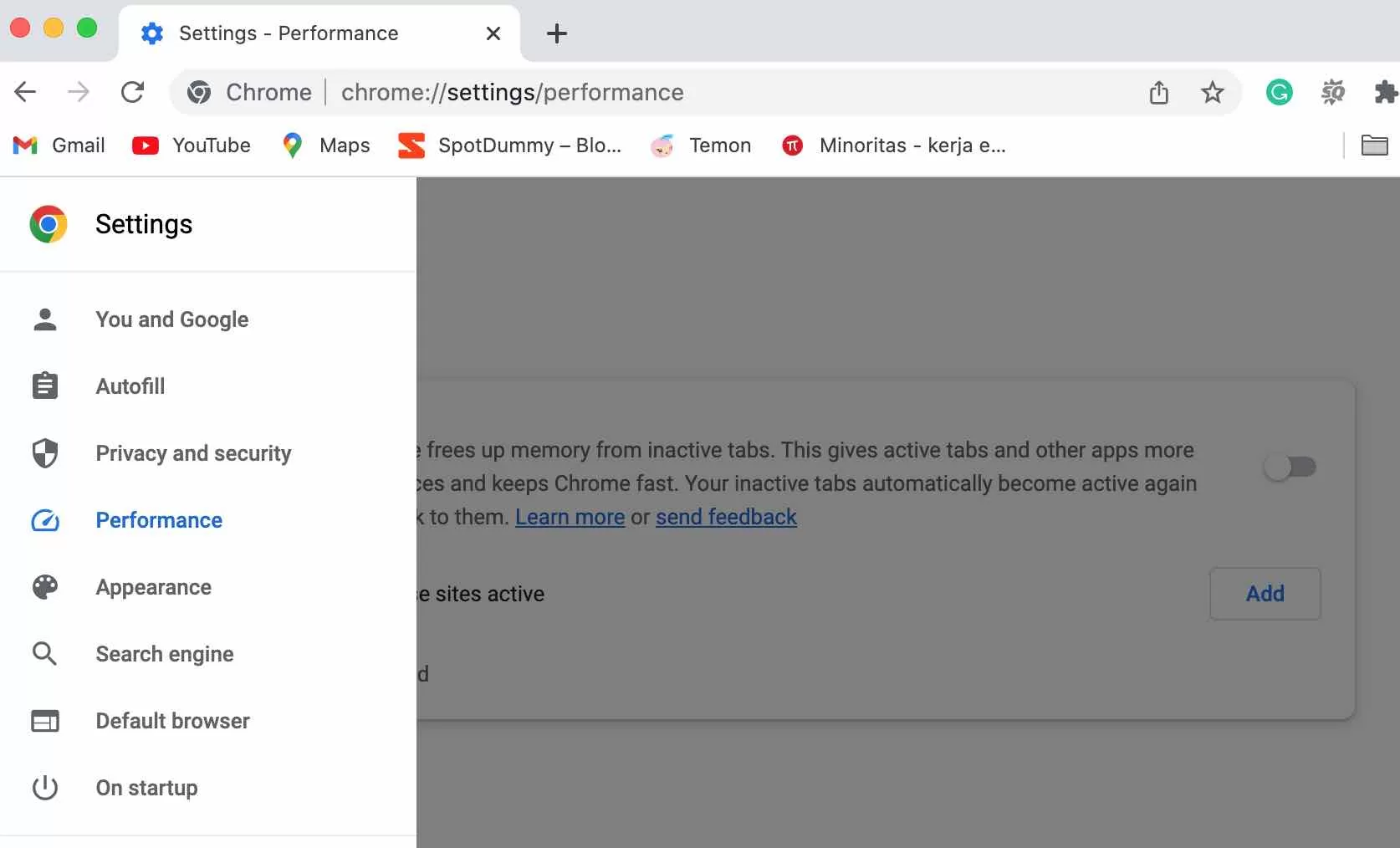
5. Mulai ulang Chrome agar perubahan diterapkan.
Setelah selesai menerapkan cara Mengurangi Penggunaan Memori Chrome diatas, Penghemat Memori akan berjalan di latar belakang. Mengosongkan memori untuk tugas lain. Anda dapat mengontrol mode kapan saja dengan mengeklik Setelan di menu tiga titik dan memilih submenu “Kinerja”. Di sini Anda juga dapat menghentikan Chrome menonaktifkan situs tertentu dengan menggunakan tombol Tambah di samping “Selalu aktifkan situs ini”.
Google memperingatkan bahwa ada beberapa pengaturan dan aktivitas yang dapat mencegah penonaktifan tab. Itu termasuk panggilan audio atau pemutaran video acara, berbagi layar, pemberitahuan halaman, unduhan acara. Formulir yang diisi sebagian dan perangkat yang terhubung melalui USB atau Bluetooth.
Cara Mengaktifkan Mode Hemat Energi di Chrome
Selain Memory Saver, Google telah memperkenalkan mode hemat energi yang secara otomatis akan membatasi tugas-tugas yang membutuhkan banyak daya di Chrome saat baterai mencapai 20 persen. Ini dilakukan dengan mengurangi kecepatan pengambilan gambar dan tugas latar belakang lainnya, sehingga Anda mungkin melihat perubahan dalam performa game dan video. Google merekomendasikan untuk menyalakannya untuk memperpanjang baterai perangkat Anda untuk perjalanan jauh atau naik pesawat.
Mode ini dapat diaktifkan atau dinonaktifkan dari halaman Performa yang sama di setelan . Jika Anda tidak melihatnya dan tidak ingin menunggu peluncurannya, cukup ikuti langkah yang sama seperti di atas tetapi ganti alamat di langkah 1 dengan chrome://flags/#battery-saver-mode-available dan pilih ” Diaktifkan di sebelah Aktifkan ” dan mulai ulang browser Anda.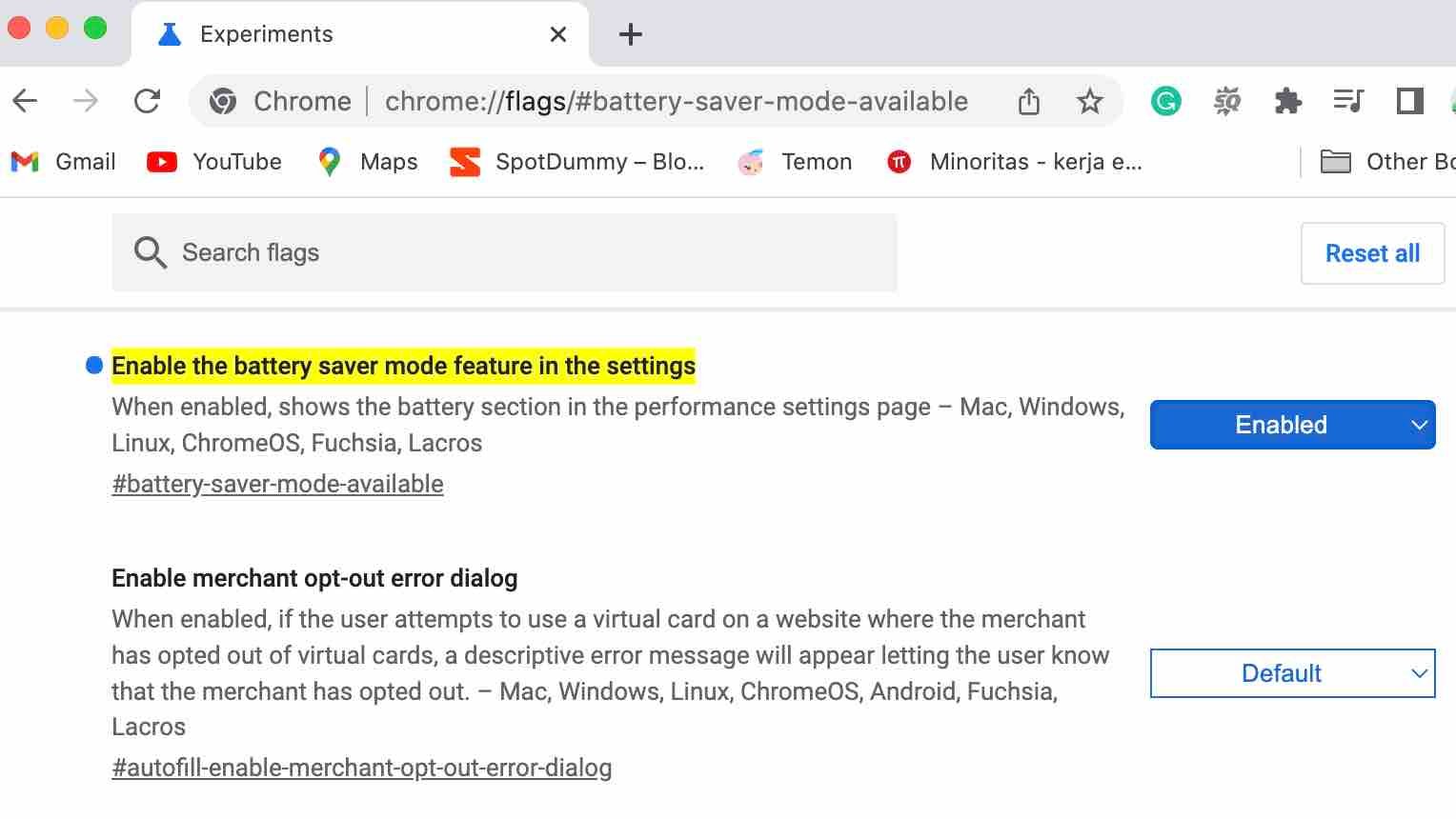
Apakah Anda berhasil menggunakan mode hemat memori atau hemat energi baru di Chrome?. Atau cara lian baca The Great Suspender Extensi Untuk Mengurangi Penggunaan Ram Google Chrome. Beri tahu kami di komentar jika anda memiliki cara Mengurangi Penggunaan Memori Chrome lain.